Hur man ändrar Netflix-videokvalitet för att kontrollera data 2022
Det är väldigt irriterande när du är på klimax av ett TV-program eller en film och allt du ser är Netflix buffring logotyp. Trots att de har en stilig dataplan kan detta hända användare som jag som är benägna att se avsnitt i back to back samma dag.
Åh, dessa Netflix thrillers! Jag kan inte kontrollera mig själv från att spela det ena avsnittet efter det andra. Och jag kommer inte att klandra dig om du gör detsamma också. För att lägga till detta, det finns en mängd Netflix dolda kategorier.
Så om du vill titta på tv-program på Netflix utan buffring då kommer tricket som nämns här vara användbart för dig. Med den här handledningen kan du ändra Netflix-videokvalitet som hjälper dig att sänka kvaliteten och därmed kontrollera överdriven dataanvändning.
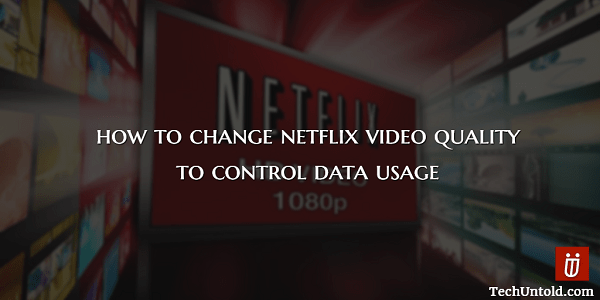
Nu, bara för att meddela dig om du spelar Netflix-videor i Hög kvalitet då det förbrukar 3 GB data per timme. Massivt, eller hur? I den här takten är du antingen begränsad till att titta mindre eller så måste du förbereda dig för att få ett stort hål i din månadsbudget.
Så om du är en missbrukare av TV-program som jag är det bättre att kompromissa med kvaliteten lite och komma till slutsatsen av serier utan att behöva titta på buffringsskärmen och utan en enorm interneträkning i slutet av månaden .
För att uppnå detta kommer jag att dela inställningen nedan som du kan använda justera Uppspelningsinställningar på ditt Netflix-konto för att sänka videokvaliteten. Låt oss komma till det.
Innehåll
Ändra Netflix videokvalitet
Webbplats
1. Öppna Netflix i en webbläsare och logga in på ditt konto.
2. Välj önskad skärm. Håll musen över kontonamnet i det övre högra hörnet och klicka på Ditt konto.
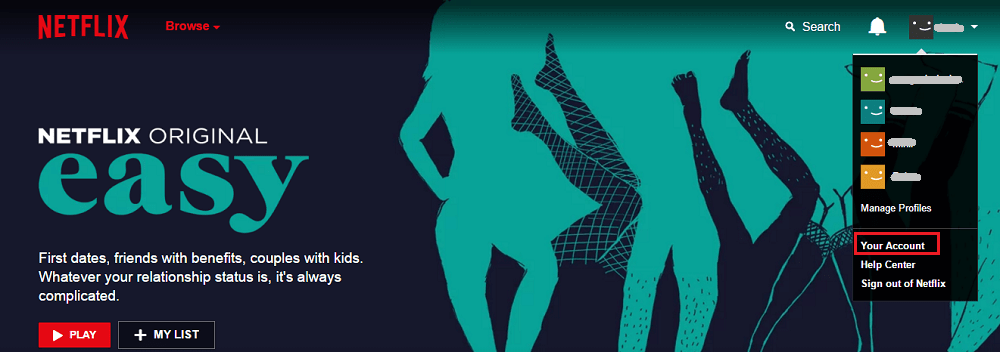
3. Scrolla ner och längst ner under Min profil Klicka på Uppspelningsinställningar.
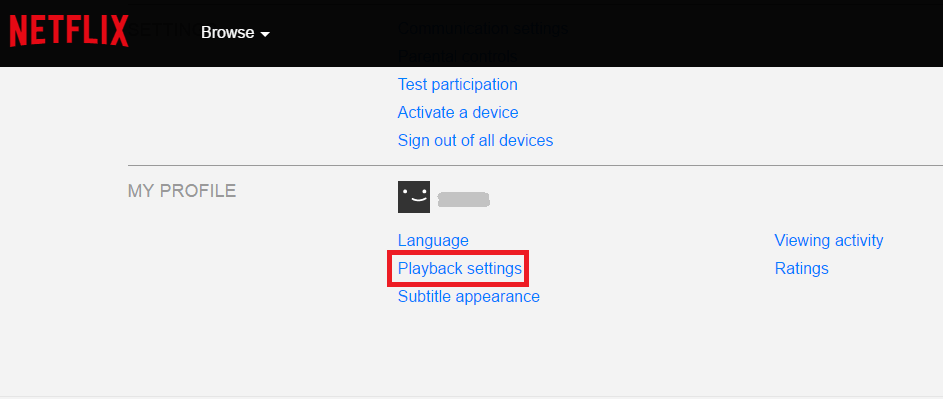
4. Under Uppspelningsinställningar väljer du antingen Medium(0.7 GB/timme) eller Låg(0.3 GB/timme).
5. När du har valt en lägre videokvalitet klickar du på Save.
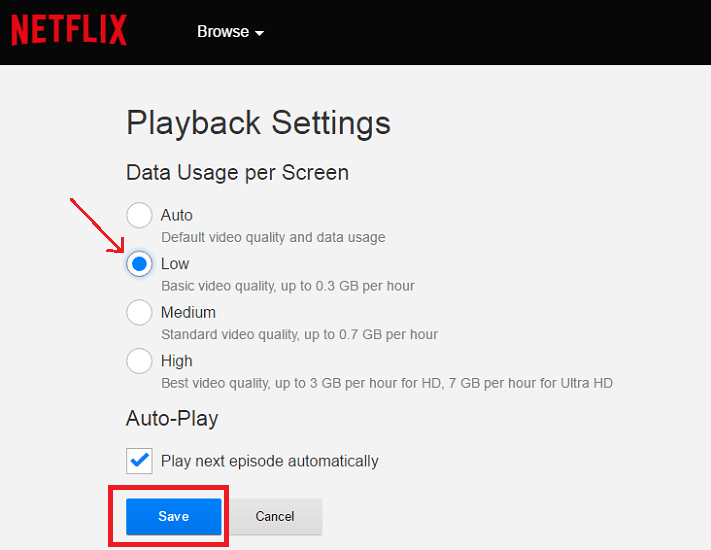
Med detta har du framgångsrikt minskat videokvaliteten på Netflix.
Netflix App
Du uppnår samma sak från Netflix-appen också. För att göra det, öppna appen på din smartphone. Välj önskad skärm.
Knacka på Meny(hamburgare-ikonen) i det övre vänstra hörnet och välj Konto.
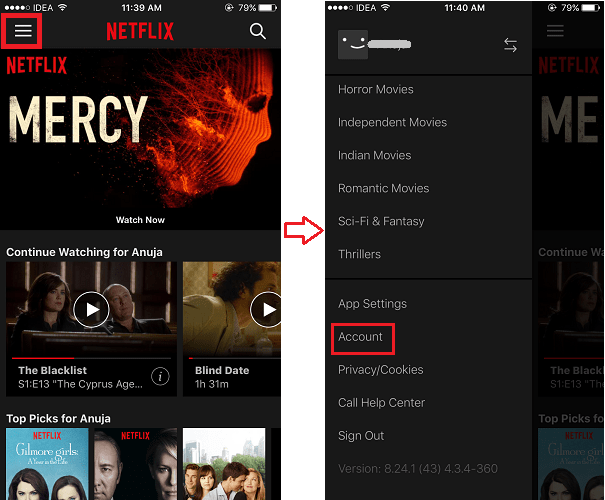
Netflix kommer att börja öppnas i standardwebbläsaren på din smartphone. Efter detta kan du använda samma steg som vi nämnde ovan för Netflix webbplats för att ändra videokvaliteten.
Synkroniseringsproblem
Om du råkar uppleva några ljud- eller videosynkroniseringsproblem när du utför stegen ovan, oroa dig inte! Vi täckte dig här.
Läsa vårt inlägg om Netflix ljud och video ur synk för att fixa det.
Mer om Netflix
Vi rekommenderar starkt att du går igenom följande handplockade Netflix-tutorials.
1. Hur man sparkar bort någon från Netflix-kontot omedelbart så att du kan titta
2. Hur man tar bort visningshistorik eller fortsätter att titta på Netflix-appen och webbplatsen
3. Ladda ner Netflix-filmer för offlinevisning
Sammanfatta
Vi hoppas att den här metoden kommer att hjälpa dig att kontrollera din dataanvändning på Netflix och att du kan titta på dina favorit-TV-program utan buffring. Dela det med dina vänner på sociala medier om du tyckte det var användbart. Dela dina tankar om detta i kommentarerna.
Senaste artiklarna